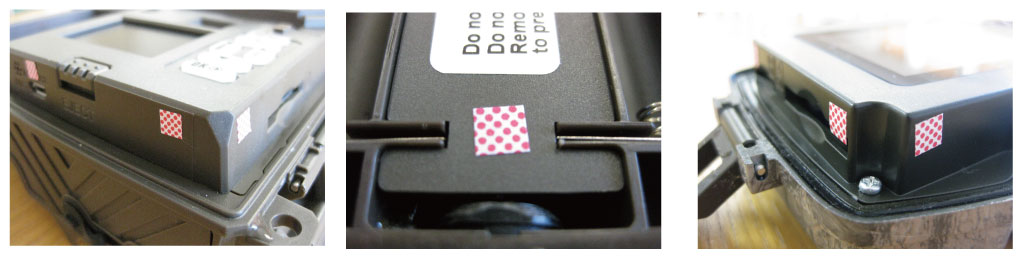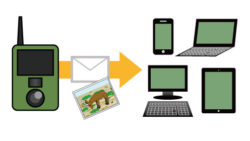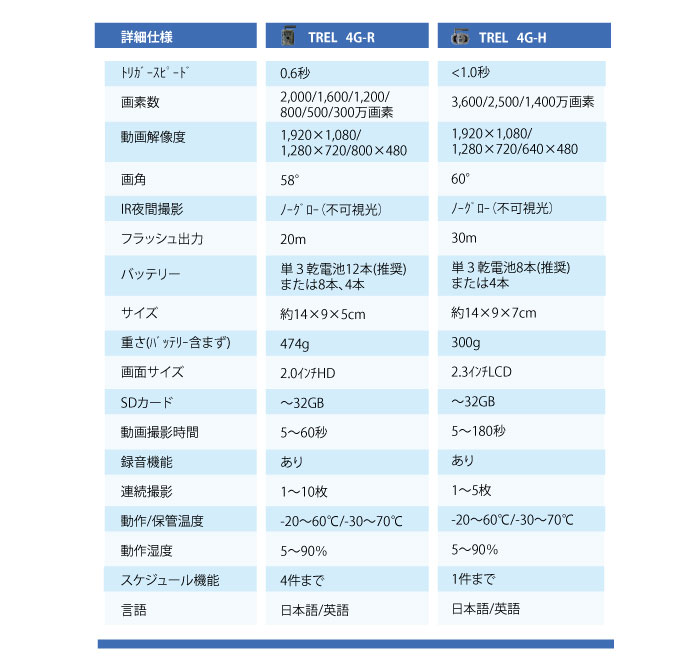2021年4月12日
by かんちゃん
こんにちは!
当社の自動撮影カメラ「TREL 4G-H」につきまして、便利な設定ファイルができましたのでご紹介します!
■便利な設定ファイルとは?
TREL 4G-Hの通信機能(画像や動画のメール送信、SMS遠隔操作など)をご利用いただく場合、設定ツール「TREL CONFIG」で通信設定を行う必要があります。
通信設定には次のものがあります。
【1】メールサーバーの設定
【2】SIMカードの設定
【3】受信するメールアドレスの設定
便利な設定ファイルには【1】の一部と【2】の情報があらかじめ入力されており、よりスムーズに通信設定を行うことができます。

TREL 4G-H
■便利な設定ファイルの内容
便利な設定ファイルは通信設定の一部が最初から入力されているものです。いくつかの通信設定はお客様自身で行って頂く必要がございます。それらの内容を次にまとめました。
●設定されている項目
・メールサーバー
・ポート
・APN
・ユーザー名
・パスワード
それぞれGmailのメールサーバーとポート番号、お客様がご利用されるSIMカードのAPN、ユーザー名、パスワードが入力済みとなっています。
●お客様自身での設定が必要な項目
・アカウント名
・パスワード
・受信メール1
・受信メール2~4(必要に応じて)
これらには「GISUPPLY@GISUPPLY」といった設定が入力されておりますので、一度これらの設定を消去して頂いた上で、お客様自身の設定を入力頂く必要がございます。
■対象となる方
便利な設定ファイルをご利用頂ける対象となる方は、次の条件にすべて当てはまる方となります。
・TREL 4G-Hで通信機能(画像や動画のメール送信、SMS機能)をご利用になる方
・動作確認済みのSIMカードをご利用になる方
・メールサーバーにGmailを設定される方

動作確認済みのSIMカードはこちら
■設定方法
(1)以下のページにアクセスし、ご利用のSIMカードにあった設定ファイルをダウンロードしてください。
https://www.gishop.jp/html/page75.html
(2)SDカードをパソコンに挿入し、ダウンロードしたGSMフォルダごとSDカードの直下にコピー、ペーストしてください。
(3)TREL 4G-Hの電源スイッチをSETUPにスライドしてください。
(4)MENUボタンを押し、右から2番目のタブにある「送信先」を選択してOKボタンを押してください。
(5)「操作方法」の項目に従って、必要事項を入力してください。
■操作方法
(1)変更したい項目(アカウント名、パスワードなど)を選んだ状態でOKボタンを押すと、次の画面になります。
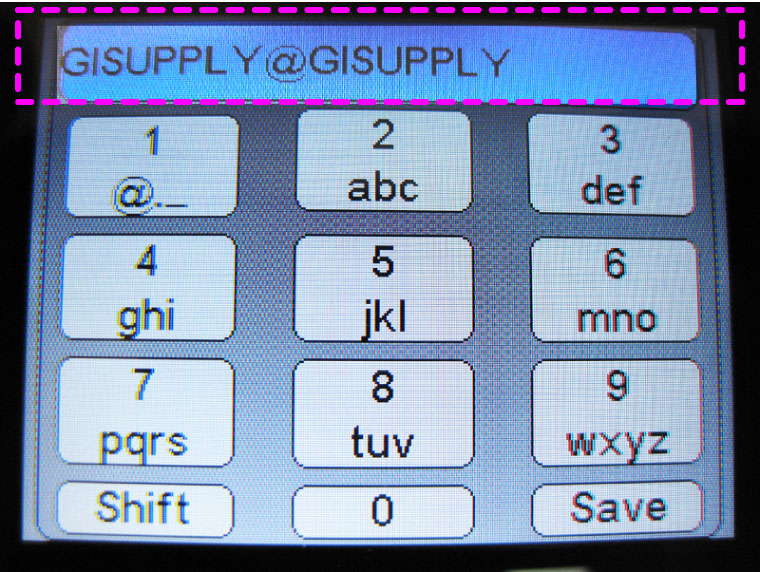
(2)この画面では一番上の「GISUPPLY@GISUPPLY」が選択されています。
この状態で左ボタンを押すと、1文字ずつ消去されます。
まずは「GISUPPLY@GISUPPLY」をすべて消去してください。
(3)上下左右のボタンを押し、入力したい文字がある箇所を選択してOKボタンを押してください。何度か押すと文字が切り替わります。ご希望の文字が入力されましたら、上下左右のボタンを押し、次の文字を入力してください。次の文字が同じ箇所にある場合、一度上下左右のいずれかのボタンを押して該当の箇所からずらした後、再度箇所を選びOKボタンを押すと入力できます。
(4)「Shift」の箇所でOKボタンを押すと、入力できる文字の種類が変わります。1回押すと大文字アルファベット、2回押すと記号、3回押すと小文字アルファベットに戻ります。
(5)入力が終わりましたら、「Save」の箇所でOKボタンを押すと入力内容が保存されます。
■ご活用ください!
便利な設定ファイルについてご紹介しました。これを使うことで設定をより簡単に行うことができるようになります。ぜひご活用ください!また、ご不明な点等がございましたら、お気軽にお問い合わせください。





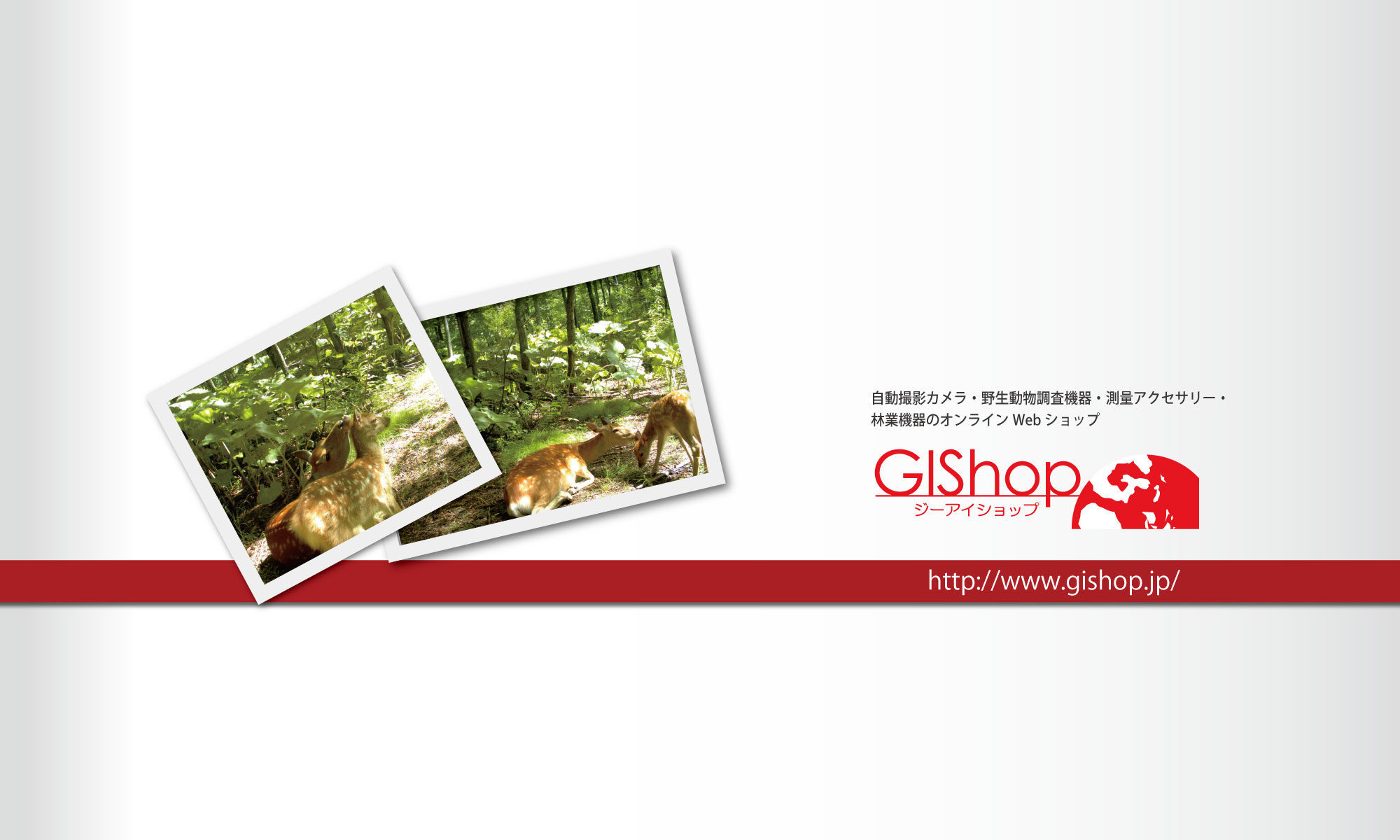

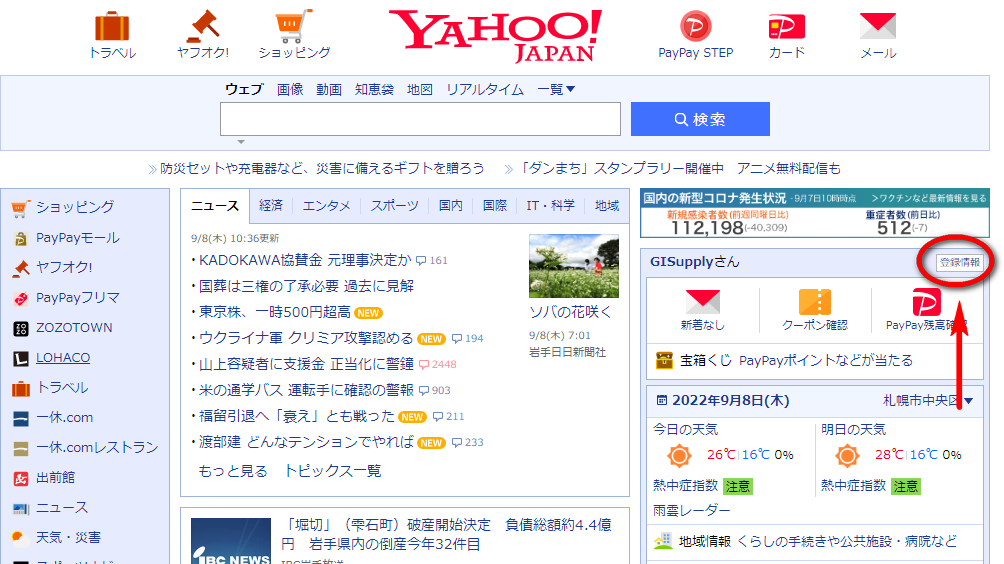
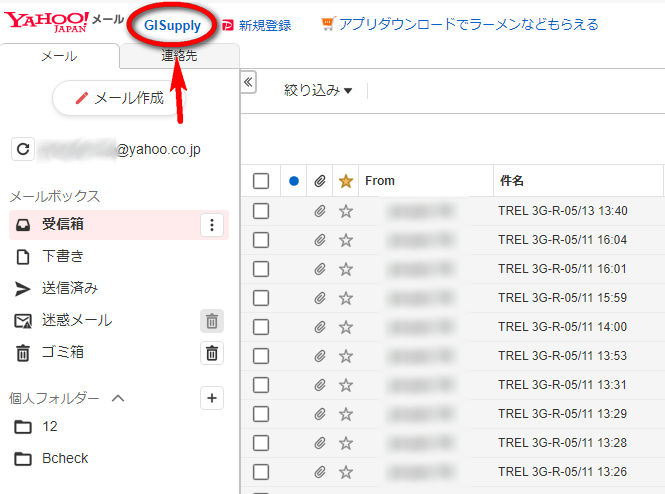
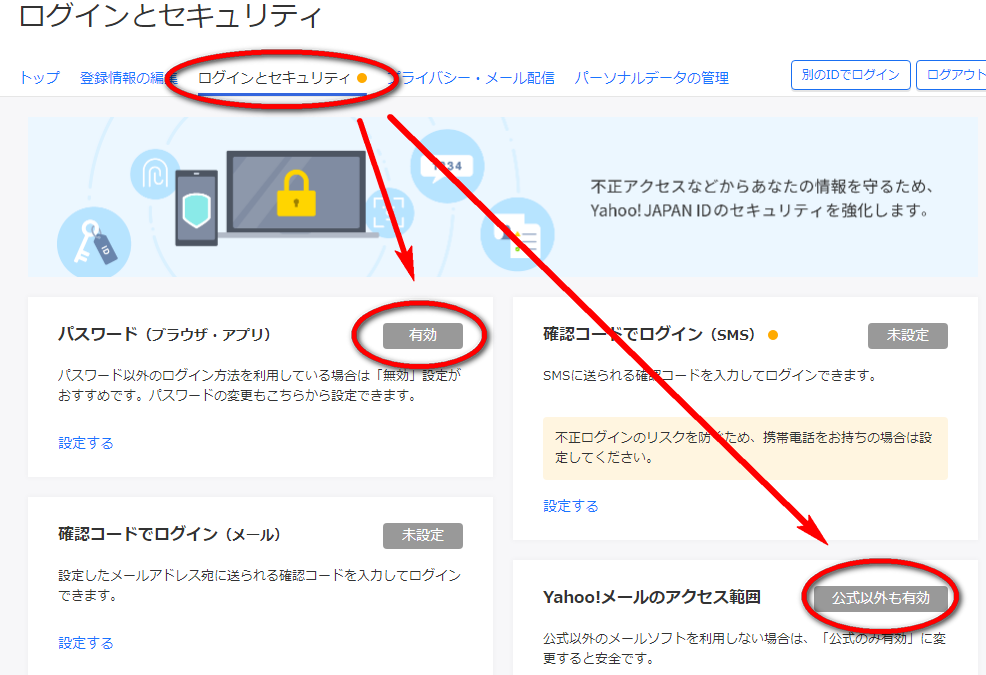
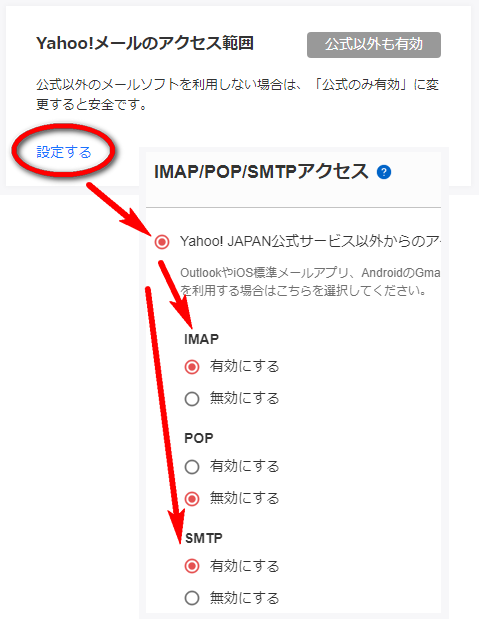
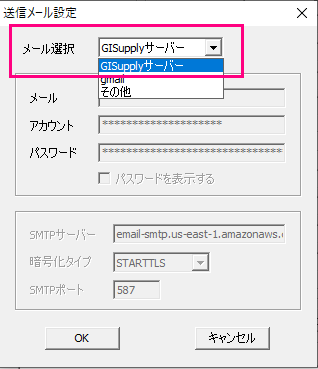

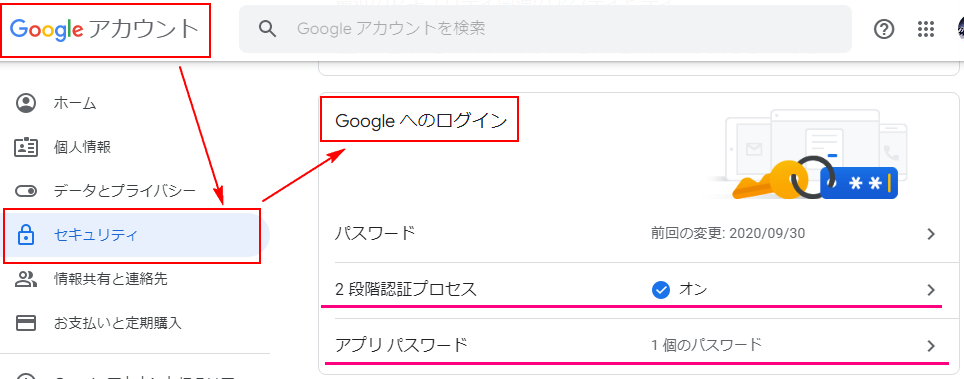
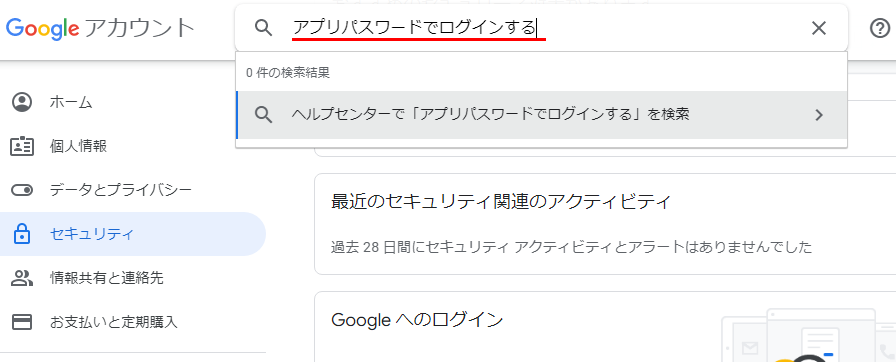
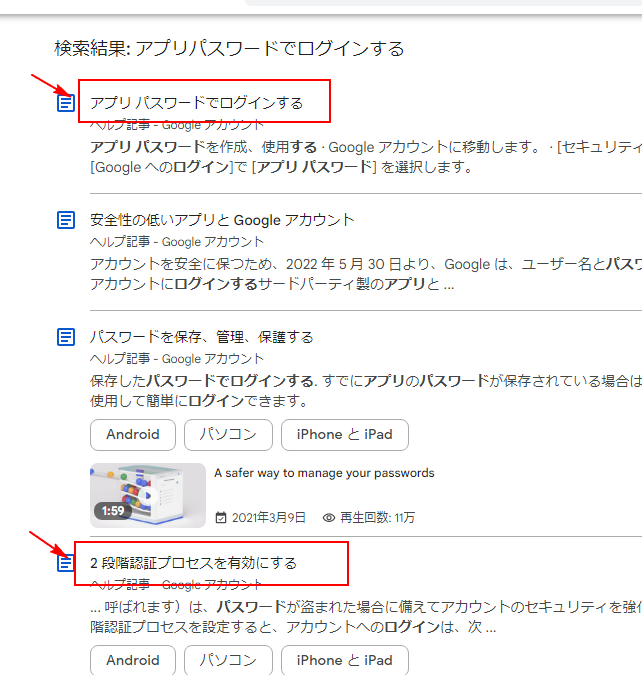



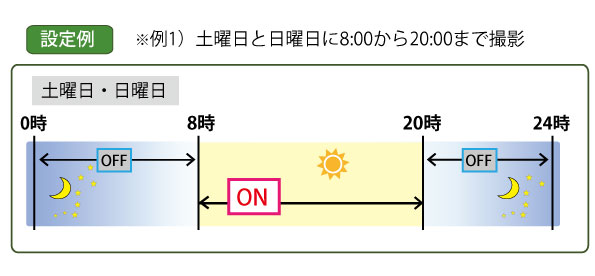
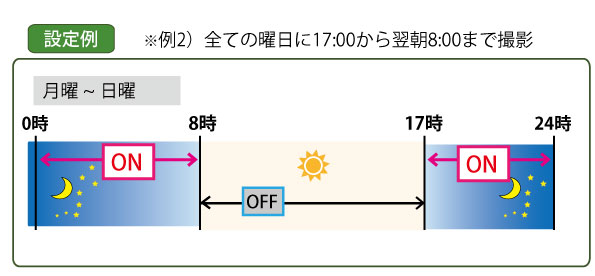
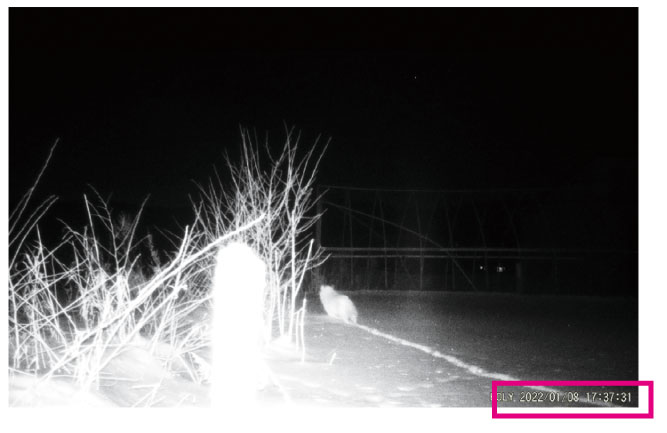







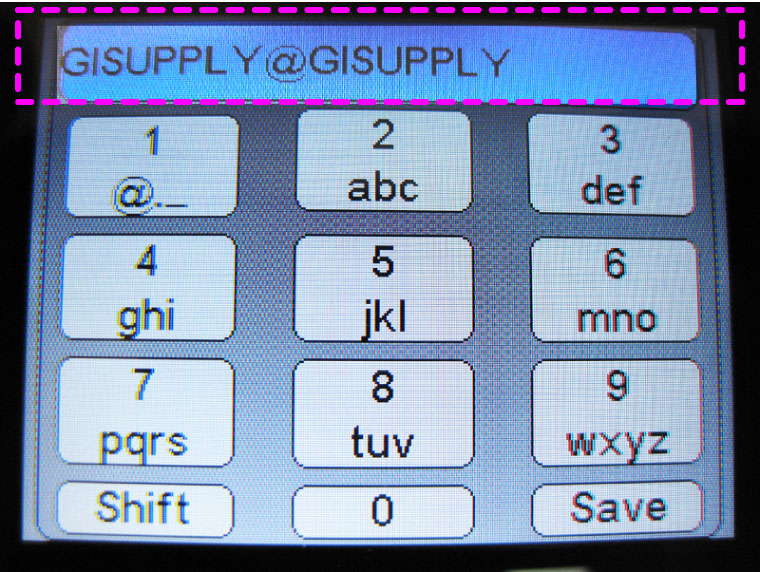

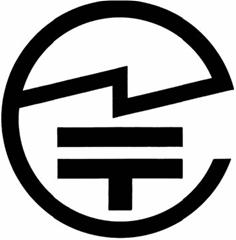 」がつけられます。詳細は総務省のホームページをご覧ください。
」がつけられます。詳細は総務省のホームページをご覧ください。